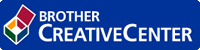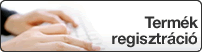Kezdőlap > A Brother készülék bemutatása > A kezelőpanel áttekintése
A kezelőpanel áttekintése
MFC-T910DW
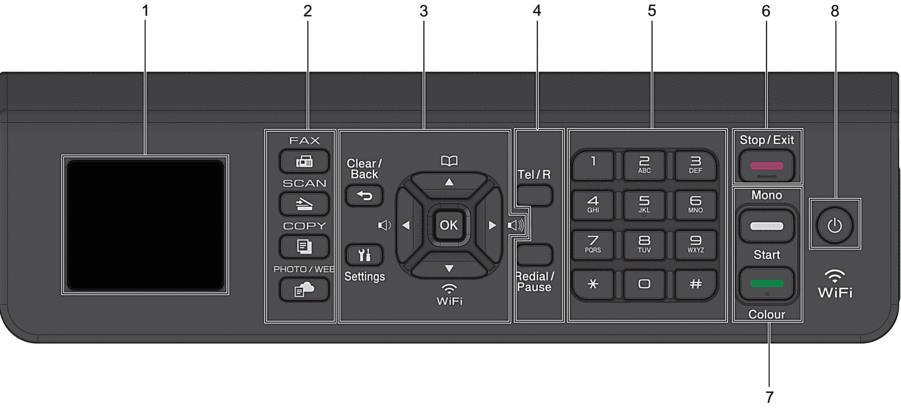
- 1,8"(44,9 mm) Folyadékkristályos kijelző (LCD)
- A készülék beállítását és használatát elősegítő üzeneteket jeleníti meg.
- Módválasztási gombok
-
 FAX
FAX - A gomb megnyomásával Fax módba állítja a készüléket.
 SCAN (SZKENNEL)
SCAN (SZKENNEL) - A gomb megnyomásával Szkennelési módba állítja a készüléket.
 COPY (Másolás)
COPY (Másolás) - A gomb megnyomásával Másolás módba állítja a készüléket.
 PHOTO/WEB (FÉNYKÉP/WEB)
PHOTO/WEB (FÉNYKÉP/WEB) - A gomb megnyomásával Fénykép/Web módba állítja a készüléket.
- Beállító gombok
-
-
 Clear/Back (Törlés/Vissza)
Clear/Back (Törlés/Vissza) - A gomb megnyomásával térhet vissza az előző menüpontra.
 Settings (Beállítás)
Settings (Beállítás) - Nyomja meg a főmenübe történő belépéshez.
- OK
- Nyomja meg egy beállítás kiválasztásához.
-

 vagy
vagy 

- Nyomja meg a csengetési hangerő beállításához, amikor a készülék épp nincs használatban.

-
- Nyomja meg, ha el akarja menteni a Gyorshívás és Csoporthívó számokat a készülék memóriájában.
- Nyomja meg, ha számokat kíván keresni és tárcsázni a készülék memóriájából.

- Nyomja meg a vezeték nélküli beállítások konfigurálásához, amikor a készülék épp nincs használatban.
-
 vagy
vagy 
- Nyomja meg a menük és beállítási lehetőségek görgetéséhez.
-
 vagy
vagy 
-
- Nyomja meg a kurzor balra vagy jobbra történő mozgatásához az LCD kijelzőn.
- Nyomja meg egy művelet közben a művelet jóváhagyásához vagy visszavonásához.
-
- Telefongombok
-
- Tel/R
- Ha a készülék Fax/Tel (F/T) Módban van, és az F/T csengetéskor (ál-/kettős csengetés) a külső telefonkagylót veszi fel, a beszélgetéshez nyomja meg a(z) Tel/R gombot.
- Alközpont használata esetén nyomja meg újra, hogy hozzáférjen a külső vonalhoz vagy átkapcsolja a hívást másik mellékre.
- Redial/Pause (Újratárcsáz/Leállít)
-
- Nyomja meg az utolsó hívott szám újratárcsázásához.
- Nyomja meg a számok kimenő hívások előzményeiből vagy a hívófél azonosító előzmények listából történő kiválasztásához és újratárcsázásához.
- Nyomja meg, ha a számok tárcsázása közben szünetet kíván beiktatni.
- Tárcsázó
-
- Segítségével fax- és telefonszámokat tárcsázhat.
- Billentyűzetként használva szöveget és karaktereket gépelhet be.
 Stop/Exit (Stop/Kilépés)
Stop/Exit (Stop/Kilépés) -
- Nyomja meg egy művelet megszakításához.
- Nyomja meg egy menüből való kilépéshez.
- Indító gombok
-
 Mono Start
Mono Start -
- Nyomja meg, hogy monokróm módban indítsa a faxok küldését.
- Nyomja meg, hogy monokróm módban indítsa a másolatok készítését.
- Nyomja meg, hogy elindítsa a dokumentumok beolvasását (színes vagy monokróm módban, a szkennelési beállítástól függően).
 Colour Start (Színes Start)
Colour Start (Színes Start) -
- Nyomja meg, hogy színes módban indítsa a másolatok készítését.
- Nyomja meg, hogy elindítsa a dokumentumok beolvasását (színes vagy monokróm módban, a szkennelési beállítástól függően).
 Ki-/bekapcsolás
Ki-/bekapcsolás - Nyomja meg a
 gombot a készülék bekapcsolásához.
gombot a készülék bekapcsolásához. - Nyomja meg és tartsa lenyomva a
 gombot a készülék kikapcsolásához. Az LCD kijelzőn a(z) [Leállítás] üzenet jelenik meg, és a kikapcsolás előtt még néhány másodpercig látható. Ha másodkészülék vagy külső üzenetrögzítő (TAD) csatlakozik a készülékhez, az mindig elérhető.
gombot a készülék kikapcsolásához. Az LCD kijelzőn a(z) [Leállítás] üzenet jelenik meg, és a kikapcsolás előtt még néhány másodpercig látható. Ha másodkészülék vagy külső üzenetrögzítő (TAD) csatlakozik a készülékhez, az mindig elérhető. - Ha a
 gombbal kikapcsolja a készüléket, az a nyomtatási minőség fenntartása érdekében a nyomtatófej tisztítását bizonyos időszakonként továbbra is elvégzi majd. A nyomtatófej élettartamának meghosszabbítása, a tintapatron hatékony használatának biztosítása és a nyomtatási minőség fenntartása érdekében javasoljuk, hogy a készülék folyamatosan csatlakozzék az elektromos hálózathoz.
gombbal kikapcsolja a készüléket, az a nyomtatási minőség fenntartása érdekében a nyomtatófej tisztítását bizonyos időszakonként továbbra is elvégzi majd. A nyomtatófej élettartamának meghosszabbítása, a tintapatron hatékony használatának biztosítása és a nyomtatási minőség fenntartása érdekében javasoljuk, hogy a készülék folyamatosan csatlakozzék az elektromos hálózathoz.
DCP-T310/DCP-T510W/DCP-T710W
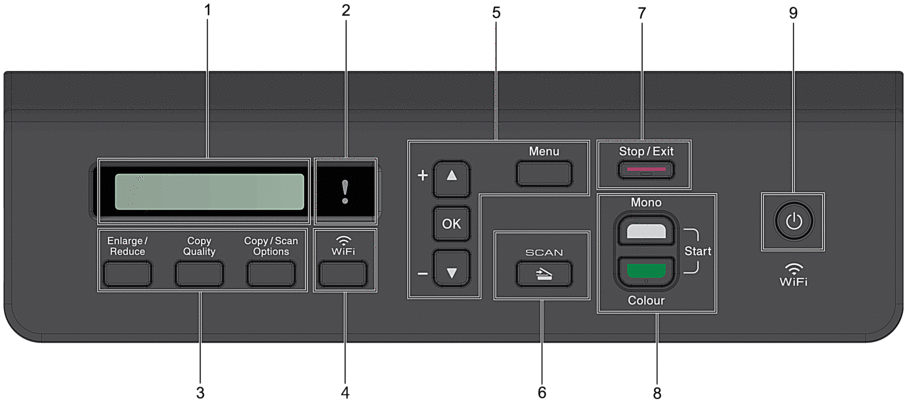
- Folyadékkristályos kijelző (LCD)
- A készülék beállítását és használatát elősegítő üzeneteket jeleníti meg.
 Figyelmeztető LED
Figyelmeztető LED - Narancssárgán villog, ha az LCD kijelzőn megjelenik egy hiba- vagy fontos állapot üzenet.
- Másolási gombok
- (DCP-T310) (DCP-T510W/DCP-T710W)
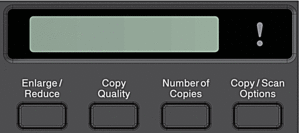
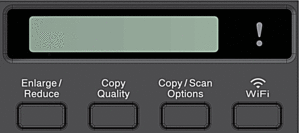
- Enlarge / Reduce (Nagyít / Kicsinyít)
Nyomja meg a nagyításhoz vagy a másolatok számának csökkentéséhez.
- Copy Quality (Másolási minőség)
Ezzel a gombbal ideiglenesen módosíthatja a másolatok minőségét.
- Number of Copies (Másolatok száma) (DCP-T310)
Nyomja meg több másolat készítéséhez.
- Copy / Scan Options (Másolás / Szkennelés opciók)
Nyomja meg a másolás vagy szkennelés ideiglenes beállításainak megnyitásához.
- WiFi (DCP-T510W/DCP-T710W)
- Nyomja meg a vezeték nélküli beállítások konfigurálásához, amikor a készülék épp nincs használatban.
- Menügombok
-
- Menu (Menü)
- Nyomja meg a főmenübe történő belépéshez.
 vagy
vagy 
- Nyomja meg a menük és beállítási lehetőségek görgetéséhez.
- OK
- Nyomja meg egy beállítás kiválasztásához.
 SCAN (SZKENNEL)
SCAN (SZKENNEL) - A gomb megnyomásával Szkennelési módba állítja a készüléket.
 Stop/Exit (Stop/Kilépés)
Stop/Exit (Stop/Kilépés) -
- Nyomja meg egy művelet megszakításához.
- Nyomja meg egy menüből való kilépéshez.
- Indító gombok
-
 Mono Start
Mono Start -
- Nyomja meg, hogy monokróm módban indítsa a másolatok készítését.
- Nyomja meg, hogy elindítsa a dokumentumok beolvasását (színes vagy monokróm módban, a szkennelési beállítástól függően).
 Colour Start (Színes Start)
Colour Start (Színes Start) -
- Nyomja meg, hogy színes módban indítsa a másolatok készítését.
- Nyomja meg, hogy elindítsa a dokumentumok beolvasását (színes vagy monokróm módban, a szkennelési beállítástól függően).
 Ki-/bekapcsolás
Ki-/bekapcsolás - Nyomja meg a
 gombot a készülék bekapcsolásához.
gombot a készülék bekapcsolásához. - Nyomja meg és tartsa lenyomva a
 gombot a készülék kikapcsolásához. Az LCD kijelzőn a(z) [Leállítás] üzenet jelenik meg, és a kikapcsolás előtt még néhány másodpercig látható.
gombot a készülék kikapcsolásához. Az LCD kijelzőn a(z) [Leállítás] üzenet jelenik meg, és a kikapcsolás előtt még néhány másodpercig látható. - Ha a
 gombbal kikapcsolja a készüléket, az a nyomtatási minőség fenntartása érdekében a nyomtatófej tisztítását bizonyos időszakonként továbbra is elvégzi majd. A nyomtatófej élettartamának meghosszabbítása, a tintapatron hatékony használatának biztosítása és a nyomtatási minőség fenntartása érdekében javasoljuk, hogy a készülék folyamatosan csatlakozzék az elektromos hálózathoz.
gombbal kikapcsolja a készüléket, az a nyomtatási minőség fenntartása érdekében a nyomtatófej tisztítását bizonyos időszakonként továbbra is elvégzi majd. A nyomtatófej élettartamának meghosszabbítása, a tintapatron hatékony használatának biztosítása és a nyomtatási minőség fenntartása érdekében javasoljuk, hogy a készülék folyamatosan csatlakozzék az elektromos hálózathoz.
Hasznos volt ez az oldal?


 A nyomtatható útmutató megjelenítéséhez Adobe Acrobat Reader szükséges.
A nyomtatható útmutató megjelenítéséhez Adobe Acrobat Reader szükséges.